Microsoft Project je výkonný nástroj na plánovanie a riadenie projektov. Každý, kto pracuje s týmto programom, vie, že efektivita závisí od spôsobu práce. Shortcuts alebo skratky ti môžu výrazne uľahčiť prácu. Ušetria ti čas a umožnia ti rýchlejšie navigovať cez programy. V tejto príručke sa naučíš, ako efektívne využívať najdôležitejšie skratky pre Microsoft Project.
Key Insights Tastenkominationen v Microsoft Project su užitočné nástroje pre zvýšenie pracovnej rýchlosti. V tomto článku sa dozvieš, ako môžeš využiť rôzne skratky na jednoduchšie riadenie tvojich projektov.
Návod krok za krokom
Aby si mal prehľad o skratkach, budem zoznamovať s najbežnejšimi kombináciami kláves a vysvetľovať, ako ich môžeš využiť v každodennej práci.
1. Uloženie projektu
Jedna z najzákladnejších funkcií, ktorú môžeš použiť so skratkou, je uloženie projektu. Prostredníctvom kombinácie kláves Čiarka + S môžeš jednoducho uložiť svoj projekt. Tým sa zabezpečí, že všetky tvoje zmeny budú rýchlo uložené a neprídeš o žiadne dáta.
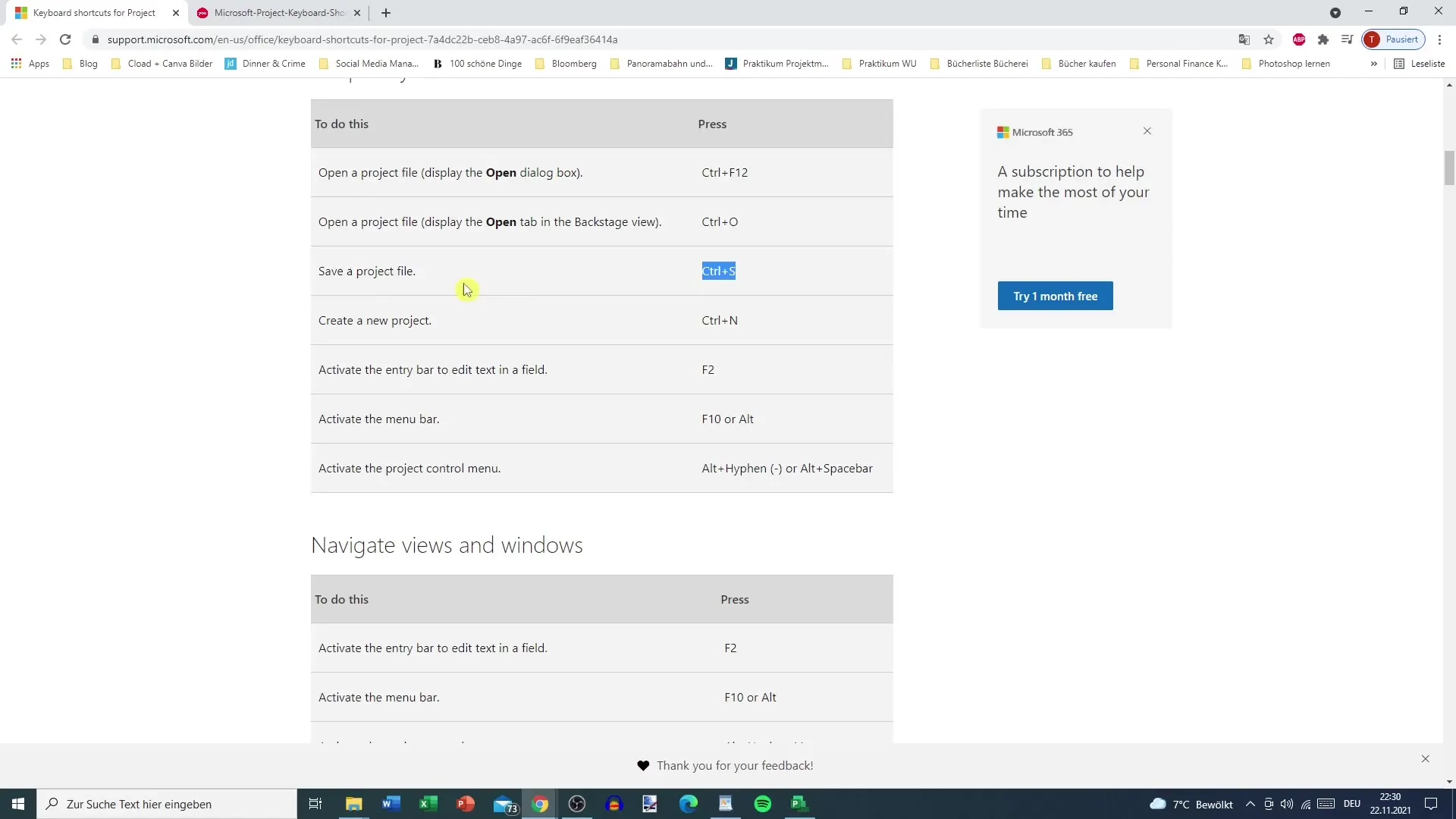
2. Vytvorenie nového projektu
Ak chceš vytvoriť nový projekt, môžeš použiť kombináciu kláves Čiarka + N. Tým sa otvorí nové okno projektu a umožní ti začať ihneď, bez navigácie cez menu.
3. Aktivácia ponuky
Pre rýchle aktivovanie ponuky stlač buď F10 alebo kláves Alt. Je to obzvlášť užitočné, ak chceš zavolať rôzne menu bez použitia myši.
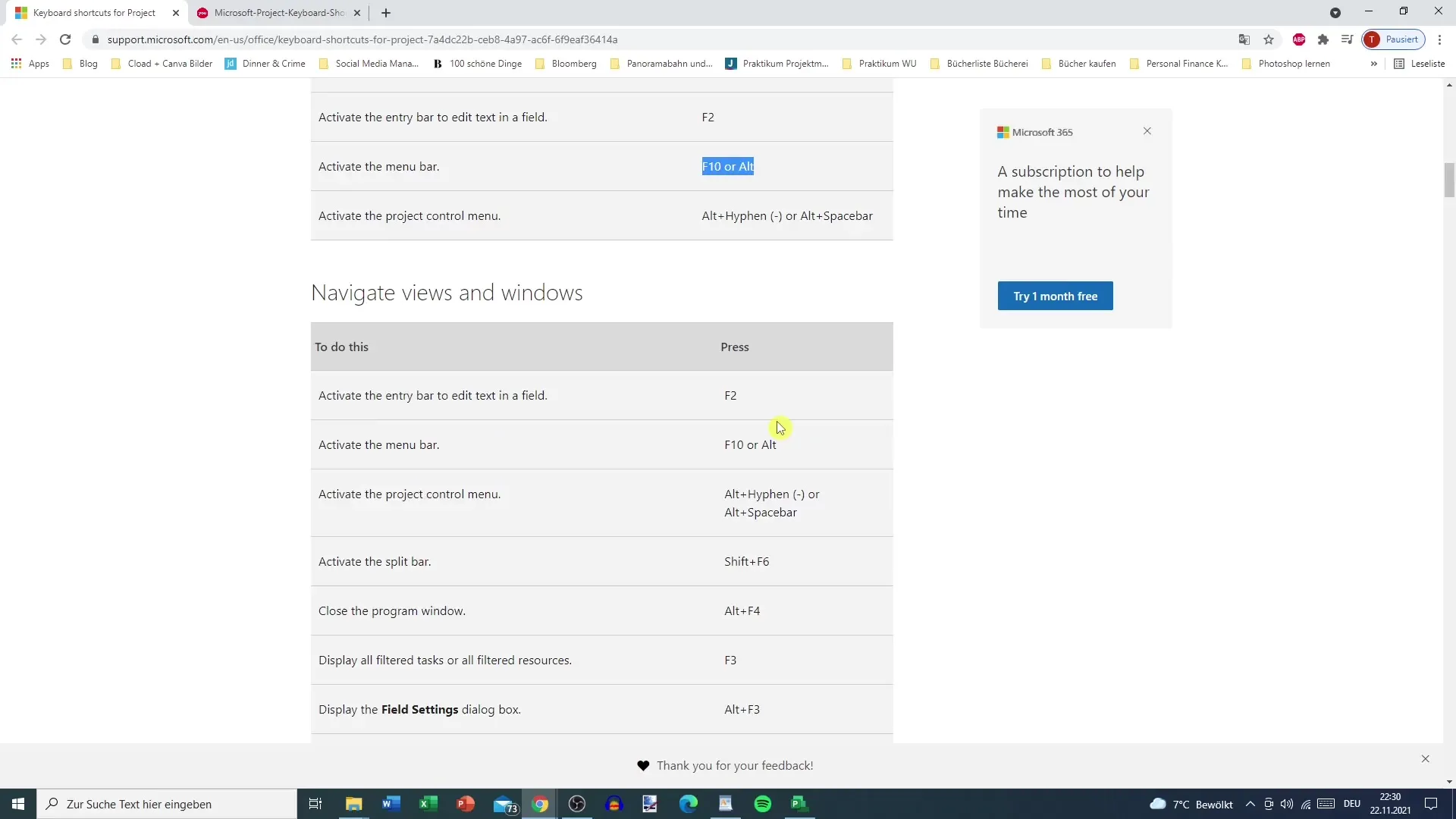
4. Volanie kontextového menu
Ďalšia užitočná skratka je prístup k kontextovému menu, podobne ako pri kliknutí pravým tlačidlom myši. Stačí kliknúť pravým tlačidlom myši alebo použiť kombináciu Shift + F10.
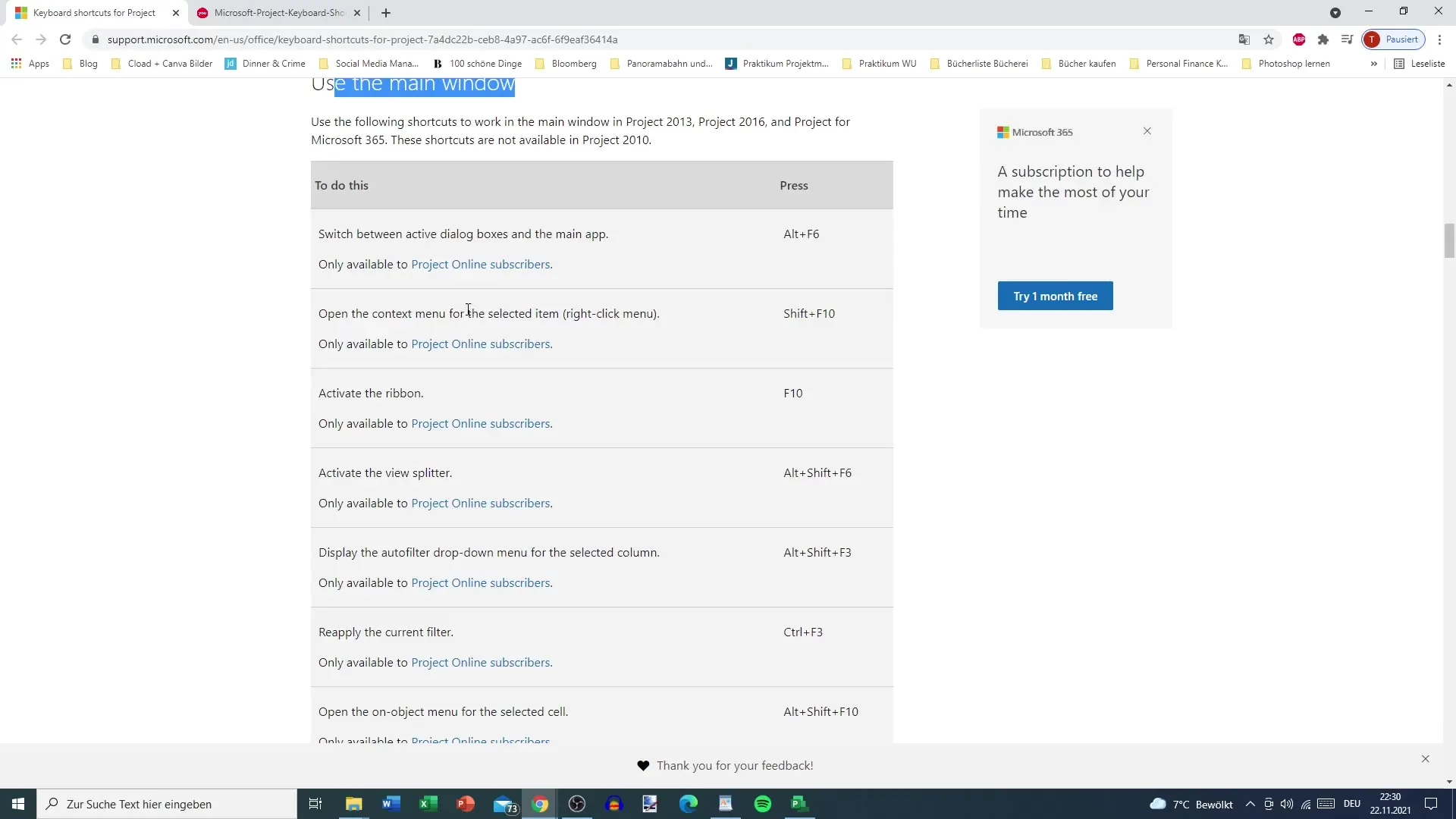
5. Zobrazenie úloh
Dôležitým prvkom v Microsoft Project je prehľad o úlohách. Na zobrazenie všetkých úloh alebo podúloh môžeš využiť špeciálne skratky. Napríklad kombinácia Alt + Shift + 1 zobrazí všetky úlohy, zatiaľ čo Alt + Shift + 2 zobrazí iba podúlohy. Pomáha ti to lepšie prehliadať štruktúru svojho projektu.
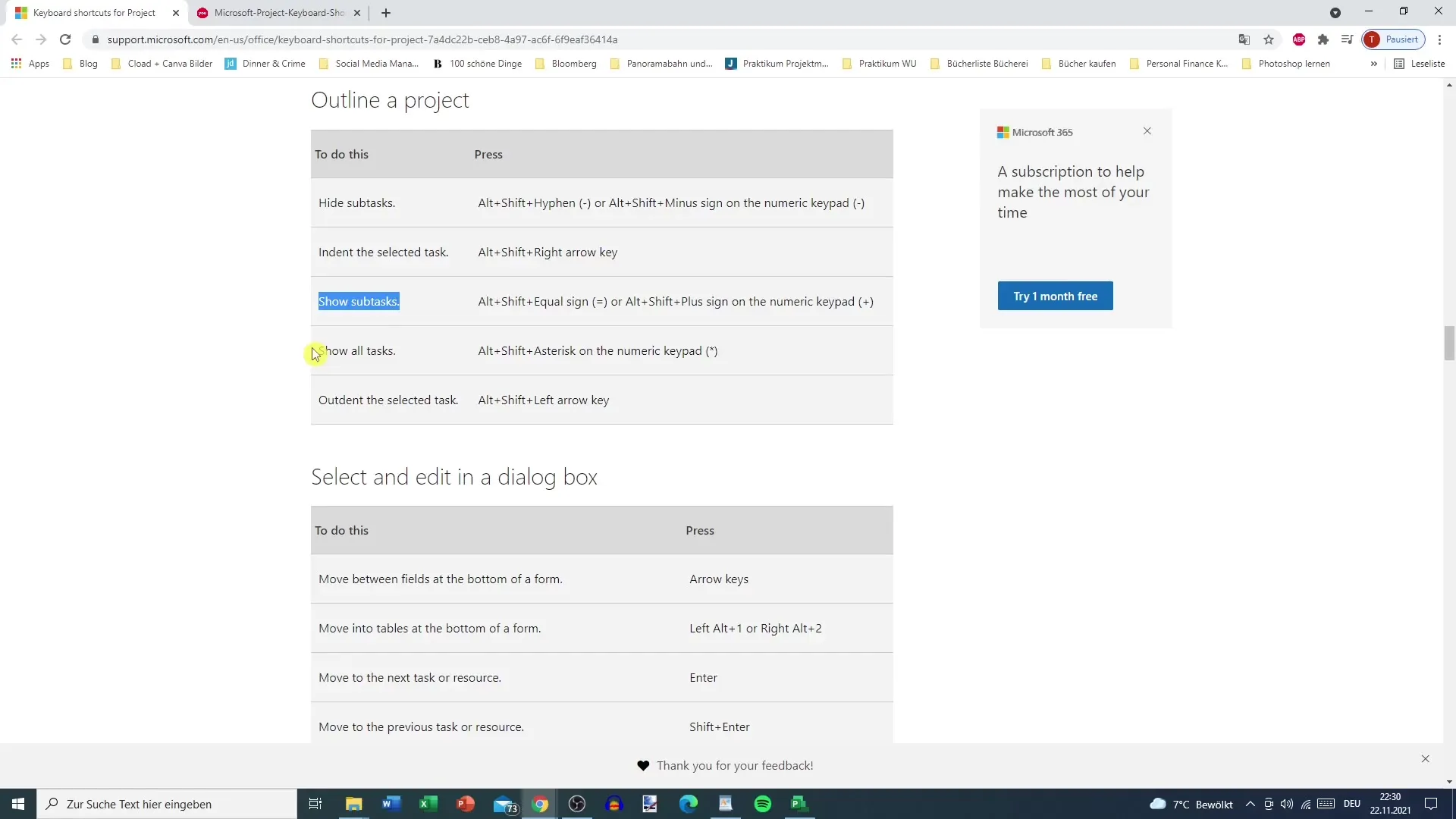
6. Úprava tabuliek
Ak chceš kopírovať bunky, použi kombináciu kláves Čiarka + C. Táto funkcia je obzvlášť užitočná, ak musíš prenášať informácie z jednej bunky do druhej.
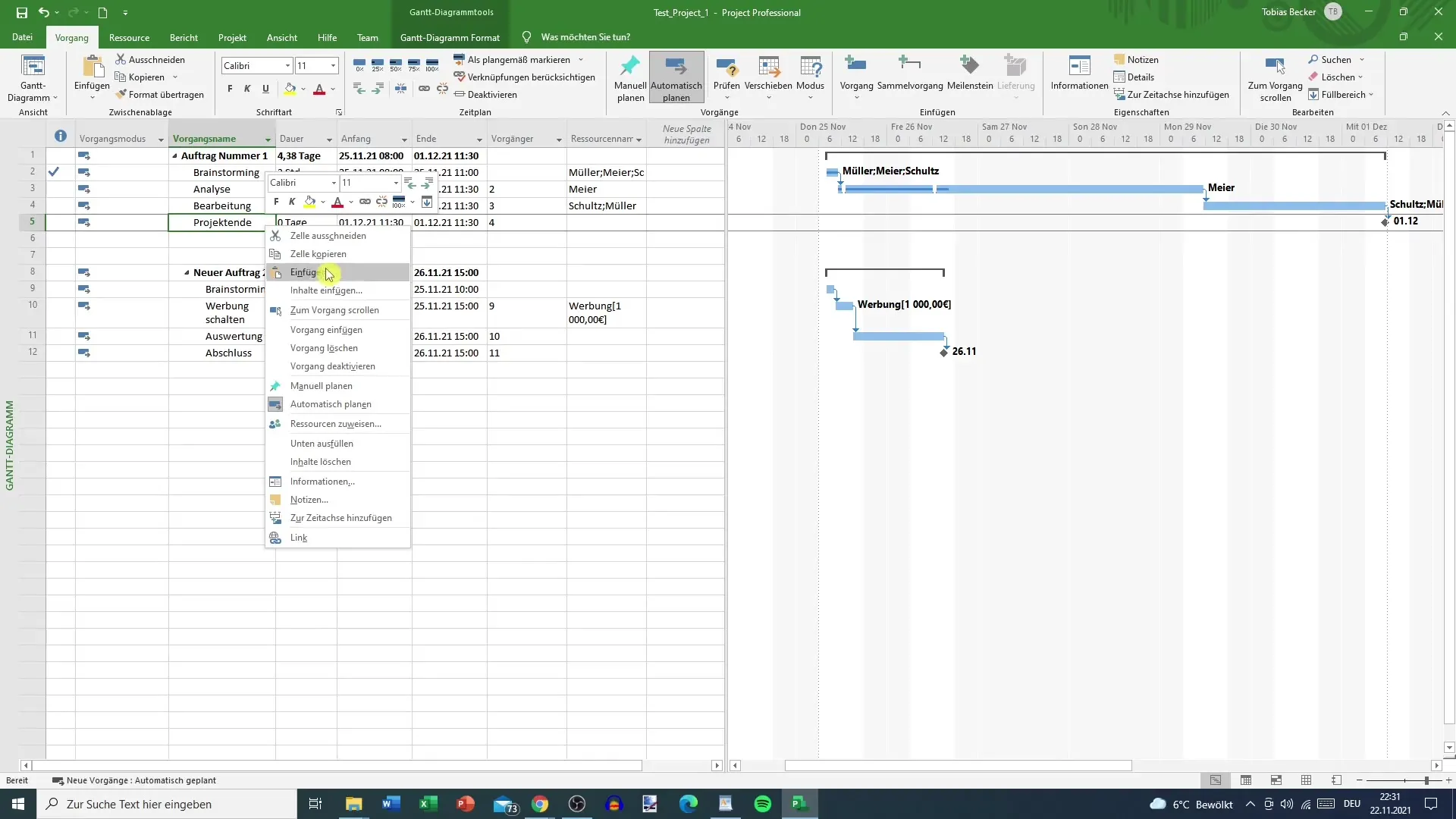
7. Rýchlejší prístup k informáciám
Praktický tip: Keď prejdeš myšou nad určité prvky vo svojom projekte, často sa ti zobrazia príslušné skratky. Drž myš nad možnosťou v ponuke a skontroluj, či pre ňu existuje skratka. Takto sa môžeš naučiť a zistiť, ktoré kombinácie ti pomôžu pracovať rýchlejšie.
8. Využitie externých zdrojov
Ak, podobne ako mnohí iní používatelia, chceš mať rozsiahly prehľad o skratkách, môžeš online hľadať dokumenty vo formáte PDF, ktoré ich súhrnnie obsahujú. Dobrým tipom je vyhľadávať frázu „MS Project skratkové klávesy“. Takto môžeš nájsť množstvo zdrojov a hlbšie sa vzdelávať.
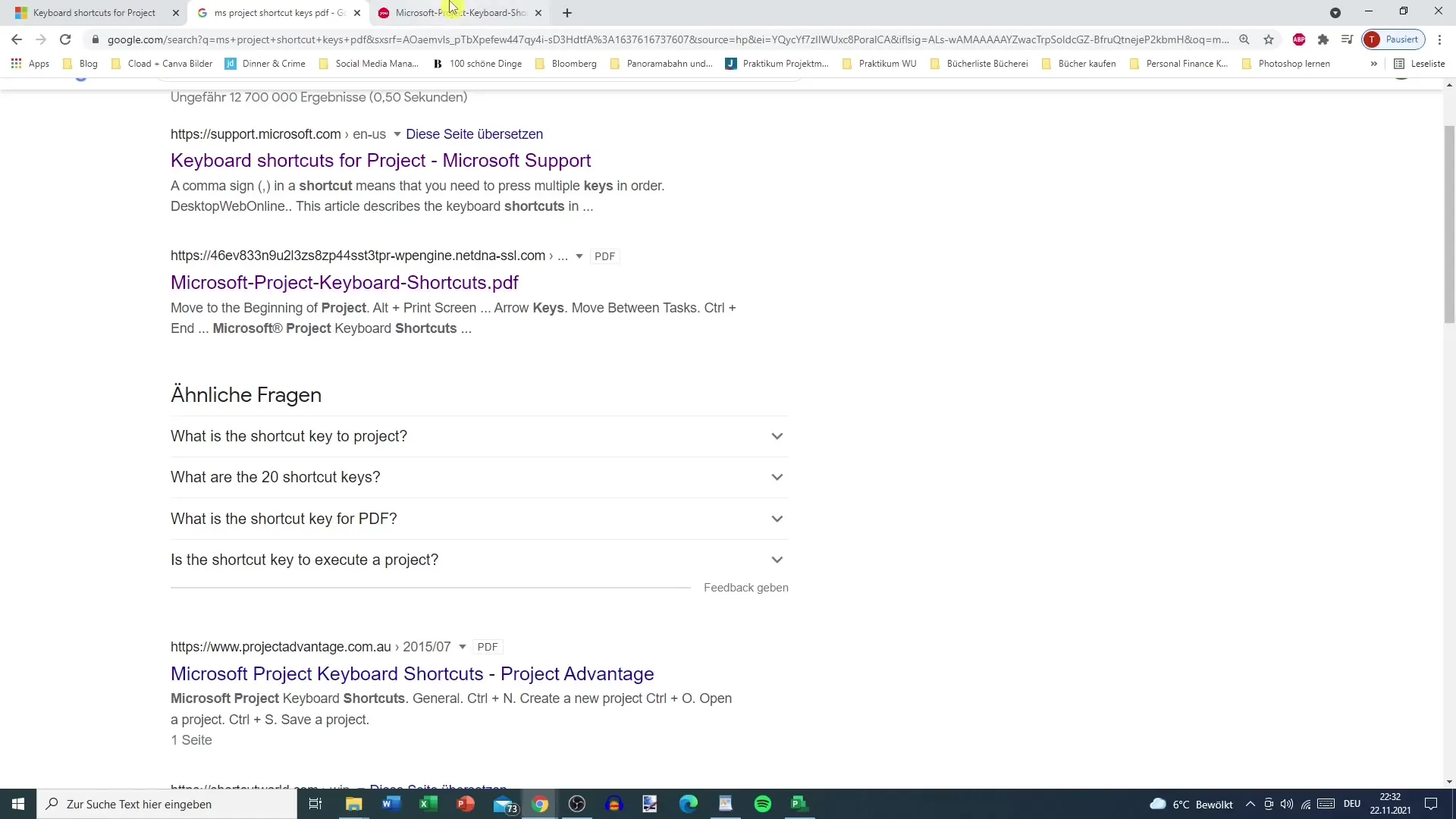
Zhrnutie
Summa summarum, skratky v Microsoft Project sú cennou podporou pri práci na projektoch. Naučil si sa, ktoré kombinácie sú efektívne a ako ti môžu pomôcť pracovať rýchlejšie a efektívnejšie. Ak pravidelne pracuješ s Microsoft Project, ovládanie a používanie týchto skratiek ťa určite obohatí.
Často kladené otázky
Ktorá klávesová skratka ukladá môj projekt v MS Project?Uloženie tvojho projektu prebieha kombináciou kláves Čiarka + S.
Ako vytvorím nový projekt v Microsoft Project?Nový projekt sa vytvára kombináciou kláves Čiarka + N.
Ako môžem zavolať kontextové menu v MS Project?Kontextové menu dosiahneš kliknutím pravým tlačidlom myši alebo kombináciou Shift + F10.
Existujú skratky na zobrazenie všetkých úloh?Áno, kombinácia Alt + Shift + 1 zobrazí všetky úlohy, zatiaľ čo Alt + Shift + 2 zobrazí len podúlohy.
Kde nájdem obsiahle informácie o skratkách v MS Project?Dobrým spôsobom je hľadať online dokumenty vo formáte PDF, ktoré zoznamujú skratky, alebo jednoducho vyhľadať frázu „MS Project skratkové klávesy“.


